Скачать прямой эфир в Инстаграме на компьютер можно через плагины и сторонние сервисы. Функция предполагает общение с подписчиками, создание совместной и общедоступной беседы с друзьями. Так же расскажем как присоединить, смотреть и запускать трансляции.
Как запустить прямой эфир: одиночный или совместный
Функция стала доступной в одном из обновлений Инстаграма.
Кроме стандартного показа и общения с подписчиками, владелец страницы может:
- добавлять и отвечать на вопросы из Stories. Если раньше была публикация с вопросами;
- маски и эффекты. Воспользоваться маской, чтобы изменить внешность;
- пригласить друга. Экран разделится на две половины, где во второй будет доступно добавление человека.
Сделать прямой эфир в Инстаграме возможно только с телефона, для компьютерной версии предложены плагины для просмотра. Там же, есть инструменты для скачивания чужого видео или тех, которые были в прямом эфире недавно.
Записать прямой эфир в Инстаграме возможно через Stories. Смартфон должен соответствовать техническим параметрам социальной сети.
Как создать одиночный эфир:
- Зайти в Инстаграм – авторизоваться.
- Перейти в раздел: Лента – Stories.
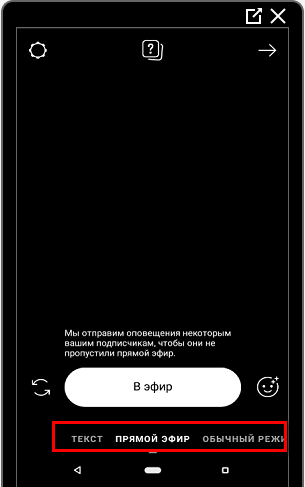
- Под кнопкой «Пуск» расположены режимы съемки – пролистать до «Прямой эфир».
- Нажать: «Запуск», чтобы запустить показ.
Социальная сеть автоматически рассылает приглашения всем подпискам, которые указали в «Настройках» Уведомления о прямых эфирах. Нажав по всплывающему уведомлению, пользователь сможет подключиться к просмотру трансляции у друга.
Рядом с кнопкой «Пуск» находится значок с двумя человечками. Нажав по нему, появится список зрителей или кнопка: «Отправить приглашение». Таким образом, можно подключить любого активного подписчика в совместную трансляцию.
Отправляя приглашение, в Директ другого человека придет оповещение и ссылка. Приглашенный должен нажать по трансляции и подтвердить подключение.
Как сделать совместный прямой эфир в Инстаграме:
- Создать трансляцию – нажать по значку с двумя человечками.
- Отправить приглашение другому пользователю.
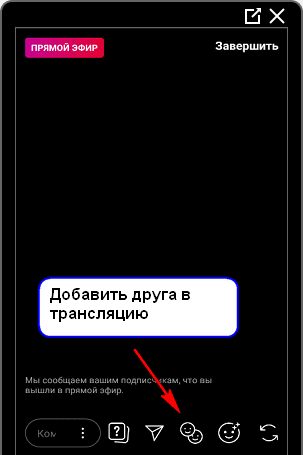
- Дождаться подключения.
Также, есть функция «Начать прямой эфир» сразу со вторым ведущим. До начала трансляции нужно пригласить друга и нажать кнопку «Запуск».
Как сохранить или удалить
По завершению трансляции владелец страницы может сохранить видео в Галерею смартфона. На экране появится уведомление: «Поделиться записью в течение 24 часов» и сверху значок «Сохранить». Нажимая, видеозапись автоматически сохраняется в Галерею Смартфона.
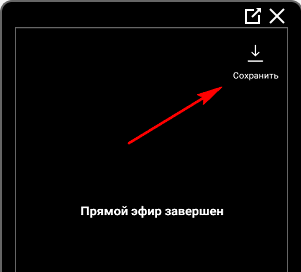
Много времени провожу в социальных сетях, любимчик — Instagram Привет, я автор сайта driver-id.ru, если вы не нашли своего ответа, или у вас есть вопросы, то напишите мне, я постараюсь ответить вам максимально быстро и решить вашу проблему. Список самых интересных моих статей:
- Бесплатный анализ аккаунта.
- ТОП 10 Самых красивых мужчин.
- ТОП 10 богачек в Инстаграм.
- ТОП 10 красавиц в Инстаграм.
- 100 вопросов для Stories.
- Цитаты и подписи.
Сохранить чужую трансляцию возможно через сторонние приложения и если он идет в данный момент.
Какие приложения помогут сохранить чужой эфир в Инстаграме:
- inGrabber. Сохранить прямой эфир и Истории;
- плагин «Скачать с Инстаграм» для Google Chrome.
Чтобы сохранить запись и оставить её активной в течение 24-х часов, следует:
- Завершить «Прямой эфир».
- Нажать на переключатель: Поделиться в течение суток.
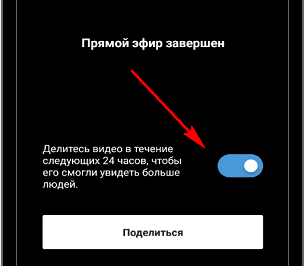
- Снизу выбрать активную кнопку: «Поделиться».
Теперь запись будет закреплена в Ленте и доступна к просмотру целые сутки. Если пользователь добавляет Историю: переходя по кнопке со Stories, зрители смогут выбрать «Прямой эфир» или временная публикация. В отличие от видео и фото, трансляции не сохраняются в «Архиве», поэтому их можно только скачать на телефон.
Сохраняя прямой эфир на мобильное устройство будет доступно только видео. Лайки, комментарии и вопросы не будут показаны. Пользователь получит файл в формате mp4, которым в дальнейшем сможет поделиться в публикациях или других социальных сетях.
Как удалить прямой эфир в Инстаграме:
- Зайти в недавно опубликованную трансляцию.
- Нажать снизу по трем точкам: «Удалить».
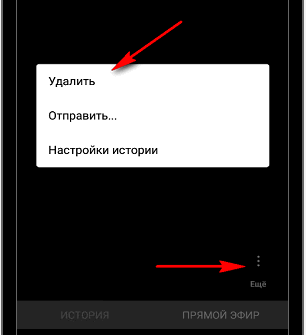
- Подтвердить действие.
В дальнейшем, восстановить или сохранить публикацию не получится. Владелец страницы может скрыть прямой эфир в Инстаграме от определенных пользователей.
Как убрать доступ к записи:
- заблокировать определенного человека;
- перейти в настройки: «Скрыть истории от» и указать подписчика.
Чтобы редактировать настройки показа Истории и Прямых эфиров:
- Настройки – Конфиденциальность.
- Скрыть истории от – указать никнейм пользователя.
Теперь, указанный человек не сможет просматривать Истории и временные публикации. Также, не появится оповещение о начале трансляции или добавлении нового фото.
Как скачать
Используя сторонние приложения, зритель или второй участник трансляции сможет сохранить видеофайл на компьютер или смартфон.
Чтобы посмотреть Прямой эфир с компьютера:
- Зайти в Google Chrome.
- Нажать сверху по настройкам «Дополнительного меню» Инструменты.
- Расширения – магазин Chrome.
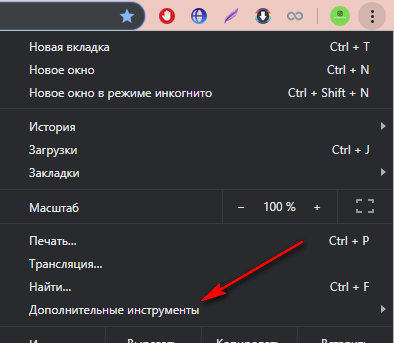
- В поиске по доступным плагинам вписать: «Скачать с Инстаграма».
- Получить – подождать окончания установки.
После того, как расширение будет добавлено, пользователь должен авторизоваться с компьютерной версии в социальной сети. Рядом со значками «Личный профиль» и «Настройки» появится иконка сервиса для скачивания и просмотра Историй, Прямых эфиров.
Как только ярлык будет добавлен – нажать по нему и перейти в список ранее опубликованных записей. В разделе: «Прямые эфиры», можно отыскать видео, которые были размещены друзьями.
Используя мобильное приложение inGrabber, пользователь получит запись на смартфон.
Как скачать чужое видео из Instagram:
- Скачать и установить inGrabber из Play Market или AppStore.
- Открыть – ввести данные от своей страницы.
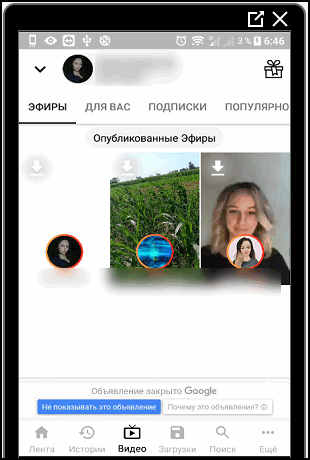
- Перейти во вкладку: «Видео» нажать по нужной записи.
- Скачать – подтвердить скачивание.
Для получения трансляции в видеоформате не нужно искать ссылки или переслать запись друзьям. Приложение подключится к текущим публикациям по подписке и покажет фото, видео или прямые эфиры, доступные к скачиванию на смартфон.
Как присоединиться и выйти из прямого эфира
Если кто-то из друзей уже начал трансляцию, присоединиться в Инстаграме доступно через соответствующую функцию. Но параметры подключения работают лишь в тех профилях, где владелец учетной записи указал доступ. Также, такая возможность появляется при взаимной подписке на двух аккаунтах.
Как подключиться к трансляции друга:
- Зайти в открытый «Прямой эфир».
- Нажать по появившемуся оповещению: «Стать гостем».
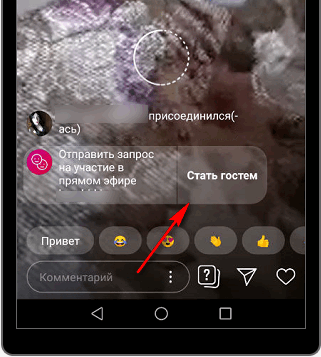
- Подождать ответа от создателя трансляции.
- Дождаться подключения.

Экран будет разделен на две части, где на подключенном профиле – крестик в правом верхнем углу. С его помощью можно «Покидать трансляцию» и удалять гостя.
Как удалиться из Прямого эфира:
- Нажать по крестику в появившемся окне.
- Подтвердить выход из трансляции.
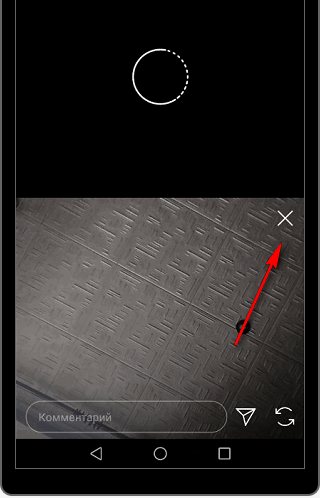
У создателя «Прямого эфира» пропадет разделение экрана, а в комментариях появится уведомление: Пользователь отключился. Еще один способ, как уйти с трансляции – свернуть приложение Инстаграма.
При добавлении другого человека возникают проблемы:
- настройки конфиденциальности. Нельзя пригласить пользователя с закрытым профилем;
- разные версии Инстаграма. Если у подключенного гостя отсутствует обновление приложения – его нельзя пригласить в совместную трансляцию;
- отсутствуют настройки уведомлений или «Комментирования Прямого эфира». При запуске, владелец может отключить отзывы и именно это не позволит добавлять других участников.
Приглашать и проводить совместные трансляции могут только два человека с общедоступными страницами. Чтобы подключить друга и привлечь внимание, можно отправить приглашение в Директ.
Сделать голосовой эфир
В одном из последних обновлений Инстаграма была добавлена функция: «Голосовой эфир». Она повторяет опцию социальной сети ClubHouse и предлагает пользователя создавать трансляции, без видео. Общее количество пользователей, которые могут участвовать – до четырех человек.
Как создать свою «комнату для общения»:
- Зайти в Инстаграм – нажать сверху по кнопке: «Добавить публикацию».
- Выбрать: «Создать эфир» Запустить.
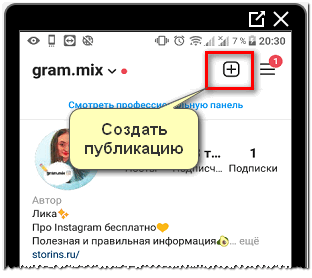
- Сверху выбрать: «Отключить видео» Добавить других пользователей.
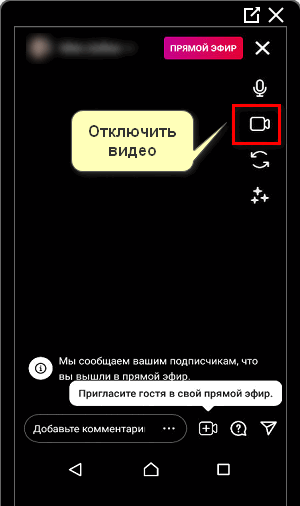
- Указать подписчиков или из подписок – подождать, пока они подключатся.
Создать трансляции может пригласить всего трех человек, а сам будет четвертым. Зрители не увидят, кто снимает, но могут послушать и написать комментарии.
Как и при запуске стандартного эфира можно сохранить копию: на смартфон или опубликовать в IGTV. Если же пользователь удаляет или сбрасывает – публикация переходит в Архив.
Как смотреть трансляцию на компьютере
В браузерной версии отсутствует функция создания и просмотра Прямых Эфиров. Для работы трансляций необходимы приложения или эмуляторы Android: Bluestacks или Memu Play. Работая с таким типом программ, пользователю становятся доступны все мобильные функции Инстаграма. Эмулятор повторяет работу смартфона, включая просмотр и создание трансляций с помощью ПК.
Используя плагин «Скачать с Инстаграма», появляется возможность просматривать трансляции друзей, как только они появились. Переходя в социальную сеть, в разделе «Лента» на аватарке другого человека появится надпись: «Live». Нажав по ней, можно посмотреть текущую съемку.
Второй способ: воспользоваться компьютерным приложением из Windows Market. В официальной версии Instagram для ПК предложена функция для просмотра «Прямых эфиров».
Как посмотреть трансляцию через компьютер, используя плагин для Google Chrome:
- Зайти в Инстаграм.
- Нажать по появившемся значку с трансляцией.
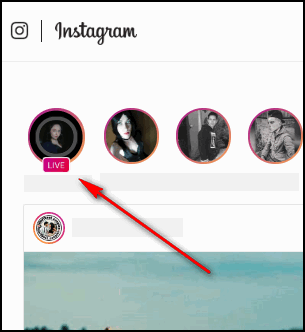
- Подождать прогрузки.
Также, посмотреть Прямой эфир можно отдельно, перейти в настройки самого инструменты через панель управления. Функция просмотра не работает с мобильной версии, перейти в «Посмотреть код». Через плагины можно анонимно посмотреть прямой эфир в Инстаграме, даже не подключаясь к своему профилю.
Увидеть трансляцию друга или знакомого возможно через эмуляторы Bluestacks или Memu Play. Как и в мобильной версии, пользователю придет оповещение, а в Ленте – появится значок новой трансляции.
Запрет действий другим пользователям
Для зрителей предусмотрен целый ряд настроек, которые сделают трансляцию проще и интересней. К примеру, автору доступна функция: «Убрать комментарии в Прямом эфире» Инстаграма.
В основные и стандартные возможности зрителей входят:
- лайки и комментарии. Сбоку расположен значок в виде сердечка, а снизу – строка с комментариями;
- задавать вопросы и делиться записью с друзьями. Нажав по значку с «Директом», зритель может поделиться информацией о трансляции со своими контактами;
- пожаловать на видео. Если ведущий ведет себя неподобающе или грубит зрителям;
- отправить быстрый ответ. Список смайликов, которыми можно выразить отношение к ведущему или стриму.
Для создателя прямого эфира предусмотрен другой ряд действий, которые помогут ограничить доступ определенным людям или запретить некоторые функции:
- запретить комментарии. Отключить нижнюю панель, где посетители смогут отправлять отзывы;
- выключить вопросы. Функция: «Отправить вопрос во время трансляции» будет заблокирована;
- убрать возможность подключаться к трансляции.
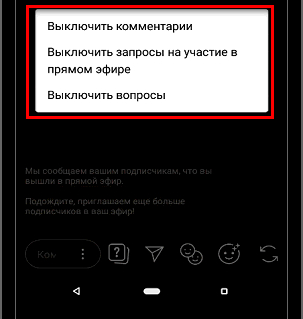
Инструкция, как правильно настроить трансляцию:
- Запустить прямой эфир.
- В строке с комментариями нажать три точки – в выпадающем меню выбрать нужный вариант.
- Закрыть меню настроек.
Перед добавлением прямого эфира можно отметить пользователей, которые будут заблокированы.
Для этого:
- Перейти в создание трансляции.
- До начала нажать сверху по шестеренке.
- Выбрать: «Скрыть Истории от» указать пользователя.
Пролистав список ниже, владелец страницы увидит раздел: «Запретить делиться Stories». Переключив указатель, посетители трансляции не смогут отправлять на нее ссылку в Директе другим пользователям.
Прямой эфир завершается сразу не начавшись разбираем проблемы
Во время создания и проведения Прямого эфира, возникают проблемы с подключением, сохранением и прогрузкой. Последняя ошибка распространенная – задержка между ведущим и зрителями составляет от 10 секунд до пары минут.
Решить можно переподключением к Wi-Fi или сменой точки доступа к Интернету. Во время отключения от сети, Прямой эфир будет остановлен, но не прекращен.
Почему не работает Прямой эфир в Инстаграме:
- отсутствие обновлений. Не была установлена новая версия для социальной сети;
- соединение с Интернетом. Низкая скорость или работа через VPN-сервисы;
- отключен доступ к Камере. Решается через настройки разрешений для приложений.
Владельцу смартфона нужно проверить доступные обновления в Play Market или App Store. Проблема нередко заключается в технических сбоях, которые решаются без вмешательства пользователей. Если ошибка при подключении не исчезла – удалить и переустановить Инстаграм.
В случае с проблемами подключения – прямой эфир завершается сразу. На экране появится: «Невозможно установить соединение». Нужно создать трансляцию заново или попробовать другую точку доступа, например, мобильные данные.
Почему не сохраняется:
- недостаточно памяти на мобильном устройстве. Приложение не может загрузить файл из-за большого размера;
- слишком короткая запись. Если съемка длилась не более двух секунд – видео нельзя сохранить.
Также, встречаются и региональные проблемы у пользователей. Приложение обновлено, все функции доступны, но сохранить файл невозможно. Стоит попробовать способ с изменением места расположения Instagram на смартфоне. К примеру, если приложение было установлено на SD-карту – изменить на «Внутреннее хранилище». Информация будет сохраняться в Галерею, а не на карту памяти. То же касается и заполненного кеша, который нужно очищать хотя бы раз в неделю.
Скачивая прямой эфир из Инстаграма на компьютер, таких проблем не возникает. Пользователь найдет видео в разделе: «Загрузки» или другой папке, которая была выбрана для сохранения.








